бутон Start не работи в Windows 10
Тя не работи бутона Старт в Windows 10
Друг бъг операционна система Windows 10 е внезапно празен бутон "Start". Само си представете, че сте на работа, работа, а след това бам - и такава изненада изскочил. Старт спря да работи поради редовните Windows 10 актуализации, или се дължи на факта, че имате нещо да се обърка там в системния регистър или в регистъра не объркате нещо, а някои програма. Какво да правим в този случай? Аз си записа няколко начина за това как можете да решите този проблем и да я накара да работи менюто "Старт".
Първият начин имам за феновете на радикални мерки. А именно, можете да изпълните възстановяване на системата. Ходим на линка и прочетете как това може да бъде направено.
Вторият метод помага в почти всички случаи.
Възстановяване на менюто Start, като се използва PowerShell
За дълго, за да рисувам, това, което е, бих казал, че PowerShell - това е такъв инструмент е подобен на командния ред, само още по-рязко. Как се започне, ако имаме една и съща "Старт" не работи. Това може да стане и по няколко начина.
На първо място. Можете да натиснете клавишната комбинация Win + R и в прозореца, който се отваря, въведете PowerShell
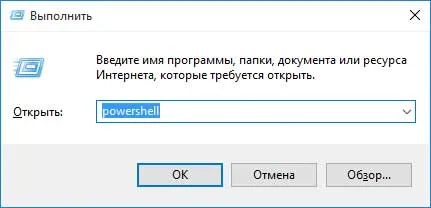
На второ място. това може да бъде направено чрез диспечера на задачите. Натиснете клавишната комбинация Alt + Ctrl + Del и отидете на диспечера на задачите. Отворихме прозорец, в който ние кликнете върху "Файл - Стартиране на нова задача"
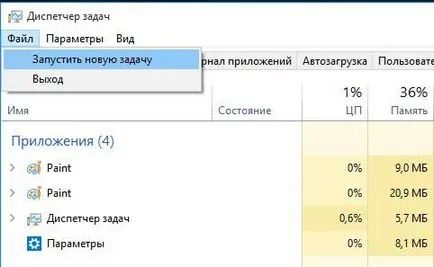
В полето, ние поставяме птицата в предната част на елемента "Създаване на задача като администратор" и въведете командата PowerShell.

Ние получаваме следния малък прозорец.
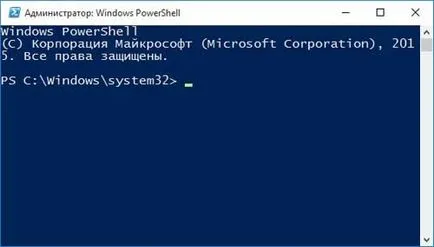
Копирайте в следващия си набор от команди:
Щракнете върху записа. Отидох на работа, който сте въвели "магии", след няколко минути ще бъдат в грешките на прозорците маркирани в червено. След това можете да poklikat върху "Старт" и да се провери дали работи.
Следващият начин за възстановяване на бутона "Старт" - Restart "Explorer"
За да направите това, отидете на запознати диспечера на задачите на Windows, както и в "Процеси", в раздела рестартирате Explorer. Кликнете на съответното право и процес, от контекстното меню изберете "Restart".
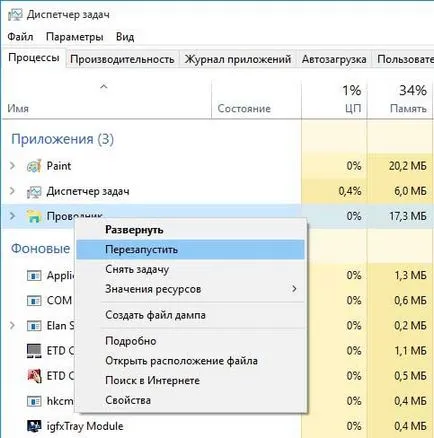
Ако всичко друго се провали, след това ние се обръщаме към системния регистър. За да направите това, натиснете запознат комбинация Win + R и в отворилия се прозорец напишете командата регентство. "OK" кликване.
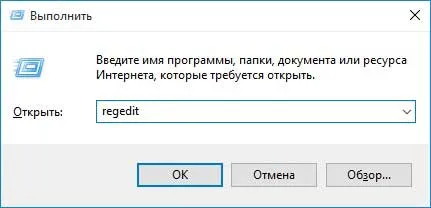
След това отиваме по протежение на пътя:
прозорец поглед към опциите на дясната страна. Търсим EnableXAMLStartMenu. ако не, да създавате. За да направите това, кликнете върху празно място и изберете "New - DWORD (32-битова)"
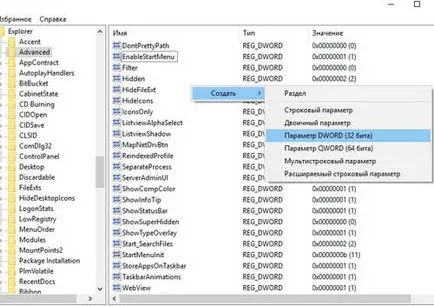
Ние посочите стойност от 0 до параметъра, който току-що създадохте.
Ако имате тази възможност е, но той имаше различно значение, тя трябва да бъде променена до 0.
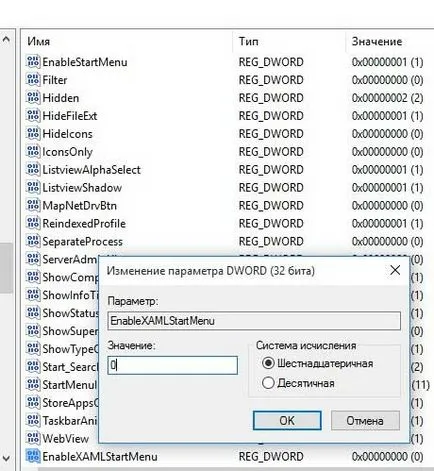
Сега само трябва да рестартирате компютъра и да се провери, дали и работи върху бутона Start.
Сподели статията с приятели: